电脑无法进入安全模式排查与修复方法
时间:2025-08-06 18:13:51 237浏览 收藏
电脑无法进入安全模式?别慌!本文针对电脑无法启动安全模式的常见原因,如驱动程序问题、系统文件损坏、引导配置错误、硬件故障或病毒等,提供了全面的排查与修复方法。从强制重启、启动修复、系统还原,到命令提示符修复引导记录、检查BIOS设置,再到使用Windows安装介质修复,甚至硬件故障的排查,一步步引导你解决问题。同时,还介绍了在无法启动电脑的情况下备份数据的实用技巧,包括WinRE命令提示符、Linux Live CD/USB以及拆卸硬盘连接至其他电脑等方法。最后,从定期备份数据、安装杀毒软件、谨慎安装驱动、定期检查硬盘健康等多个方面,为你提供预防电脑启动问题的建议,助你远离电脑启动困扰!
电脑无法进入安全模式可能由驱动程序问题、系统文件损坏、引导配置错误、硬件故障或病毒引起。解决方法包括强制重启、使用启动修复、系统还原、检查硬件连接、运行命令提示符修复引导记录、检查BIOS设置、使用Windows安装介质修复,以及排查硬件故障。备份数据可通过WinRE命令提示符、Linux Live CD/USB或拆硬盘连接至其他电脑实现。预防措施包括定期备份数据、安装杀毒软件、谨慎安装驱动并创建还原点、定期检查硬盘健康、保持系统更新、避免强制关机及使用电源保护设备。

电脑无法启动进入安全模式,通常意味着系统深层存在问题,常规启动程序无法正常加载。安全模式是诊断和修复这些问题的关键,因为它仅加载最基本的驱动和服务。
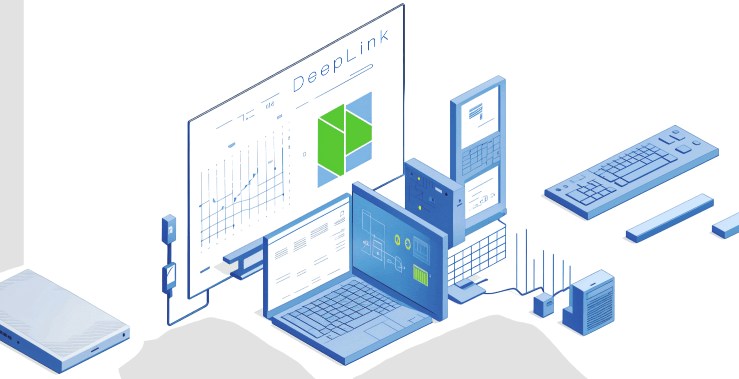
以下提供故障排查及修复步骤:
解决方案

强制关机与重启: 长按电源键强制关机,然后重新启动电脑。有时,简单的重启可以解决临时性的软件冲突。
尝试使用启动修复: 如果电脑能进入Windows恢复环境 (WinRE),选择“疑难解答” -> “高级选项” -> “启动修复”。让Windows尝试自动修复启动问题。

使用系统还原: 在WinRE的高级选项中,选择“系统还原”。选择一个之前的还原点,将系统恢复到之前的状态。注意,这可能会影响之后安装的程序。
检查硬件连接: 确认所有硬件连接,特别是硬盘连接。松动的连接可能导致系统无法识别启动盘。
使用命令提示符: 在WinRE的高级选项中,选择“命令提示符”。
- 运行
bootrec /fixmbr修复主引导记录。 - 运行
bootrec /fixboot修复引导扇区。 - 运行
bootrec /scanos扫描并识别已安装的操作系统。 - 运行
bootrec /rebuildbcd重建启动配置数据。
- 运行
检查BIOS设置: 进入BIOS设置(通常在启动时按Del、F2、F12等键)。确认启动顺序中,硬盘是第一启动项。检查硬盘是否被BIOS识别。
使用Windows安装介质: 如果以上方法都无效,使用Windows安装U盘或光盘启动电脑。选择“修复计算机”,然后尝试启动修复或命令提示符。
考虑硬件故障: 如果所有软件方法都失败,可能是硬盘或其他关键硬件出现故障。考虑更换硬盘或寻求专业维修。
为什么电脑无法进入安全模式?
电脑无法进入安全模式的原因可能有很多,比如:
- 驱动程序问题: 某个驱动程序可能损坏或与系统不兼容,导致启动失败。
- 系统文件损坏: 关键的系统文件可能被病毒感染或意外删除,导致启动程序无法加载。
- 引导配置错误: 引导配置数据 (BCD) 可能损坏,导致系统无法找到启动盘。
- 硬件故障: 硬盘、内存或其他硬件可能出现故障,导致系统无法正常启动。
- 病毒或恶意软件: 某些病毒或恶意软件会阻止系统进入安全模式,以便更好地隐藏自己。
如何备份无法启动电脑中的数据?
如果电脑无法启动,备份数据会比较麻烦。以下是一些方法:
使用WinRE中的命令提示符: 在WinRE的命令提示符中,使用
diskpart命令挂载硬盘分区,然后使用xcopy命令将重要文件复制到外部存储设备。例如,xcopy C:\Users\YourUsername\Documents E:\Backup /E /H /C /I将文档文件夹复制到E盘的Backup文件夹。使用Linux Live CD/USB: 下载一个Linux发行版(如Ubuntu)的ISO镜像,制作成启动盘。使用该启动盘启动电脑,Linux可以访问Windows分区,然后将数据复制到外部存储设备。
拆卸硬盘并连接到其他电脑: 如果有条件,可以将电脑的硬盘拆卸下来,连接到另一台正常的电脑上。然后像访问普通硬盘一样,复制需要备份的数据。
如何预防电脑启动问题?
预防胜于治疗。以下是一些预防电脑启动问题的建议:
- 定期备份数据: 定期备份重要数据,以防万一发生意外。
- 安装可靠的杀毒软件: 安装并定期更新杀毒软件,防止病毒和恶意软件感染。
- 谨慎安装驱动程序: 只从官方网站或可靠来源下载驱动程序。在安装驱动程序之前,创建系统还原点。
- 定期检查硬盘健康状况: 使用硬盘检测工具(如CrystalDiskInfo)定期检查硬盘的健康状况。
- 保持系统更新: 及时安装Windows更新,以修复安全漏洞和提高系统稳定性。
- 避免强制关机: 尽量避免强制关机,这可能会损坏系统文件。
- 使用电源保护设备: 使用UPS不间断电源或稳压器,防止电压波动损坏硬件。
好了,本文到此结束,带大家了解了《电脑无法进入安全模式排查与修复方法》,希望本文对你有所帮助!关注golang学习网公众号,给大家分享更多文章知识!
-
501 收藏
-
501 收藏
-
501 收藏
-
501 收藏
-
501 收藏
-
253 收藏
-
304 收藏
-
362 收藏
-
360 收藏
-
438 收藏
-
227 收藏
-
358 收藏
-
383 收藏
-
351 收藏
-
164 收藏
-
340 收藏
-
356 收藏
-

- 前端进阶之JavaScript设计模式
- 设计模式是开发人员在软件开发过程中面临一般问题时的解决方案,代表了最佳的实践。本课程的主打内容包括JS常见设计模式以及具体应用场景,打造一站式知识长龙服务,适合有JS基础的同学学习。
- 立即学习 543次学习
-

- GO语言核心编程课程
- 本课程采用真实案例,全面具体可落地,从理论到实践,一步一步将GO核心编程技术、编程思想、底层实现融会贯通,使学习者贴近时代脉搏,做IT互联网时代的弄潮儿。
- 立即学习 516次学习
-

- 简单聊聊mysql8与网络通信
- 如有问题加微信:Le-studyg;在课程中,我们将首先介绍MySQL8的新特性,包括性能优化、安全增强、新数据类型等,帮助学生快速熟悉MySQL8的最新功能。接着,我们将深入解析MySQL的网络通信机制,包括协议、连接管理、数据传输等,让
- 立即学习 500次学习
-

- JavaScript正则表达式基础与实战
- 在任何一门编程语言中,正则表达式,都是一项重要的知识,它提供了高效的字符串匹配与捕获机制,可以极大的简化程序设计。
- 立即学习 487次学习
-

- 从零制作响应式网站—Grid布局
- 本系列教程将展示从零制作一个假想的网络科技公司官网,分为导航,轮播,关于我们,成功案例,服务流程,团队介绍,数据部分,公司动态,底部信息等内容区块。网站整体采用CSSGrid布局,支持响应式,有流畅过渡和展现动画。
- 立即学习 485次学习
